有的用户会在电脑中使用谷歌的Chrome浏览器,但是有时候发现在Chrome浏览器中有部分网页的图片无法正常显示。对此,我们具体应该如何解决?大家如果遇到了相同的问题,那么不妨参考接下来介绍的方法进行解决。
推荐:最新ghost系统下载
1、打开Chrome浏览器后点击右上角的主菜单按钮;

2、选择“更多工具——清除浏览数据”;
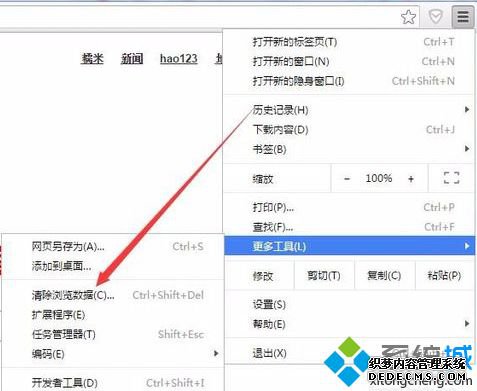
3、点击“清除浏览数据”按钮,清除完chrome浏览器缓存后,再打开网页看一下图片是否可以正常显示;
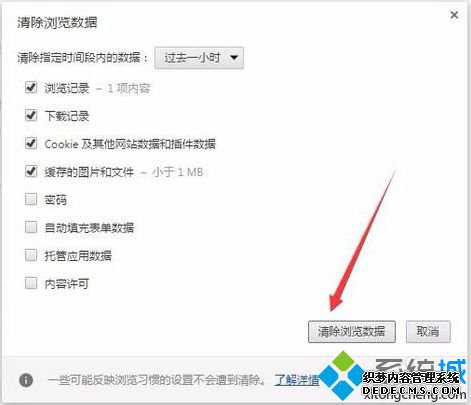
4、如果不能的话,再点击Chrome主菜单按钮,打开“设置”选项;
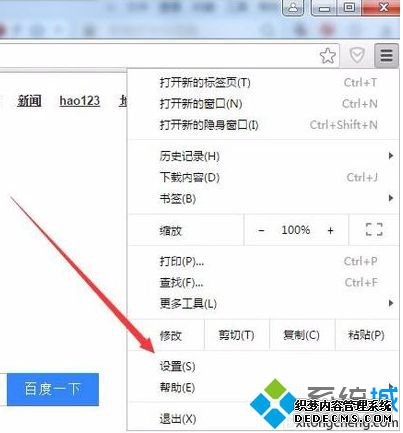
5、点击下方的“显示高级设置”;
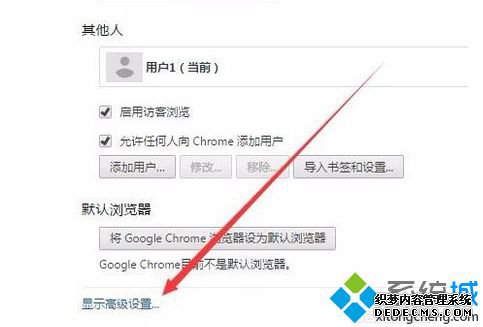
6、在隐私设置中,点击“内容设置”按钮;
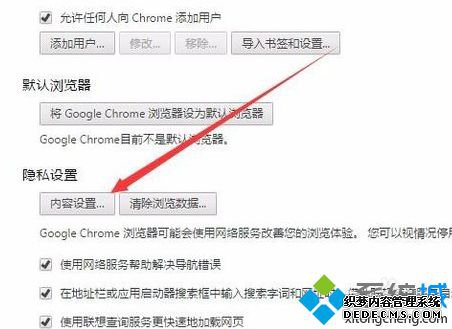
7、选中“显示所有图片”选项;
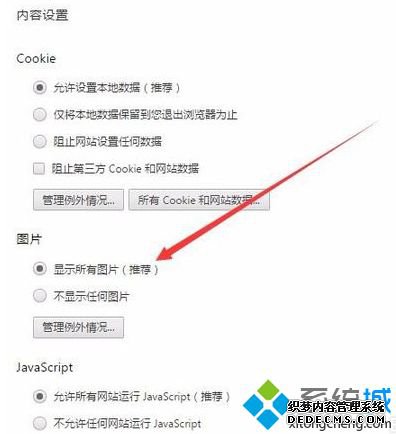
8、假如只是个别网页不能正常显示网页图片,那么点击“管理例外情况”按钮;
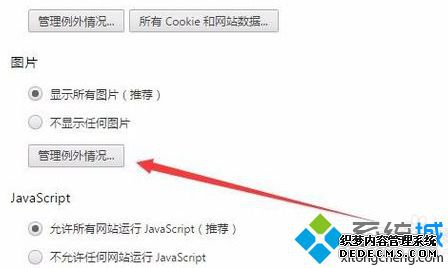
9、在主机名设置指定的网页,点击右侧行为的下拉菜单,选择“允许”,最后点击完成。
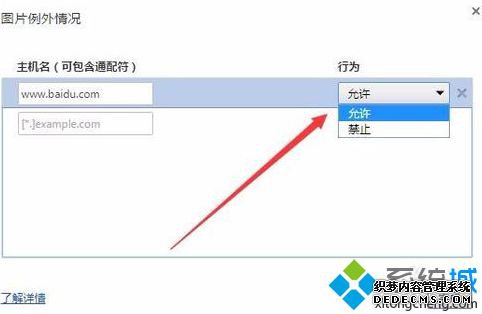
电脑使用谷歌Chrome浏览器部分网页图片无法显示的具体解决方法。
------相关信息------



